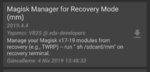- Adım
- Arda
- Cihazım
- Mi Note 3
- Yaş
- 26
- Konum
- Ankara
- Katılım
- 13 Mart 2018
- Konular
- 3
- Mesajlar
- 19
- Tepkime puanı
- 0
- Puanları
- 1
Arkadaşlar merhaba, önceden eu rom v10.0.5.0 sürümünü kullanıyordum. Bugün 10.3.1.0 sürümüne geçtim ancak kilit ekranı için bildirim seçeneklerinde eskiden Hassas içerikleri gizle seçeneği vardı. Yani toplamda 4 adet bildirim seçeneği vardı. Örnek olarak steam'den bildirim geldiğinde bildirim içeriğini görebilirken ve tuş kilidini açmadan silebilirken, whatsapp bildirimlerini mesaj tek kişiden ise 10 adet mesaj, birden fazla kişiden gelirse 2 kişiden 10 adet mesaj şeklinde yazıyordu.
Şimdi Whatsapp veya yanında kişinin resmi olarak bildirim geliyor kilit ekranına
Şuan bildirimlerde sadece bildirimleri göster ama içeriği gizle seçeneği var. Eskisi gibi hassas içerikleri gizleme olayını yapabilme gibi bir ihtimal var mıdır ?
Şimdi Whatsapp veya yanında kişinin resmi olarak bildirim geliyor kilit ekranına
Şuan bildirimlerde sadece bildirimleri göster ama içeriği gizle seçeneği var. Eskisi gibi hassas içerikleri gizleme olayını yapabilme gibi bir ihtimal var mıdır ?